[TIPS & TRICKS] TĂNG TỐC THIẾT KẾ BẰNG MOUSE GESTRURE TRONG SOLIDWORKS
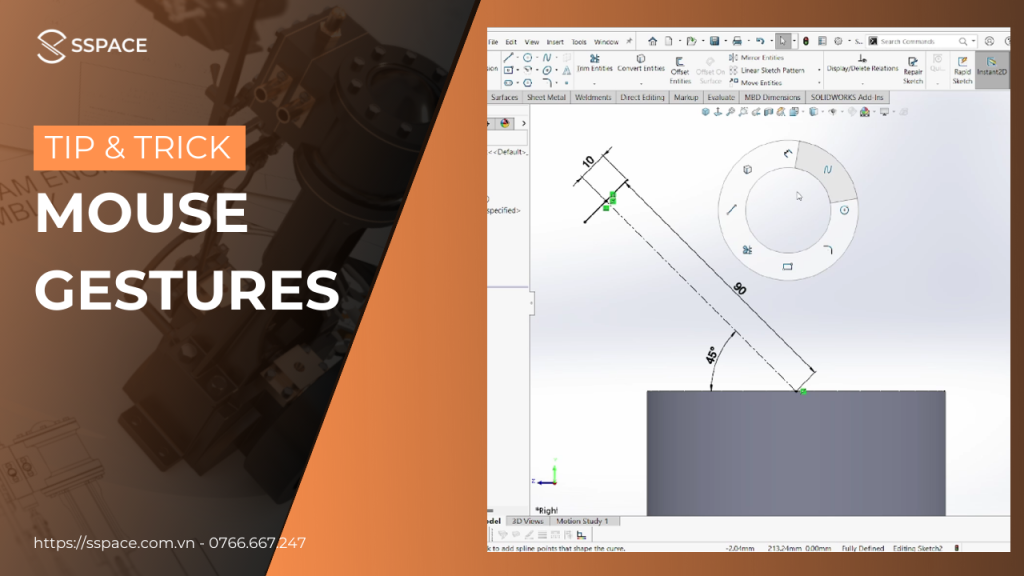
SOLIDWORKS cung cấp một môi trường linh hoạt để truy cập các Features, trong đó Mouse Gestures là cách nhanh nhất để mở và chuyển các lệnh.
Trong bài viết này, SSPACE sẽ hướng dẫn cách làm việc nhanh hơn bằng cách tận dụng Mouse Gestures để truy cập các lệnh phổ biến một cách nhanh chóng.
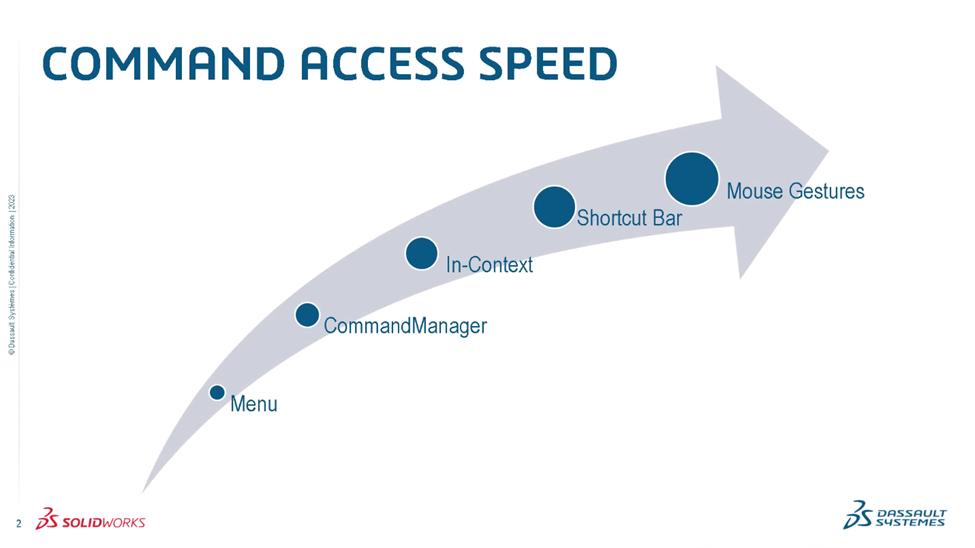
Hình 1
Ở đây chúng ta có một Sketch đang ở trạng thái Under Defined
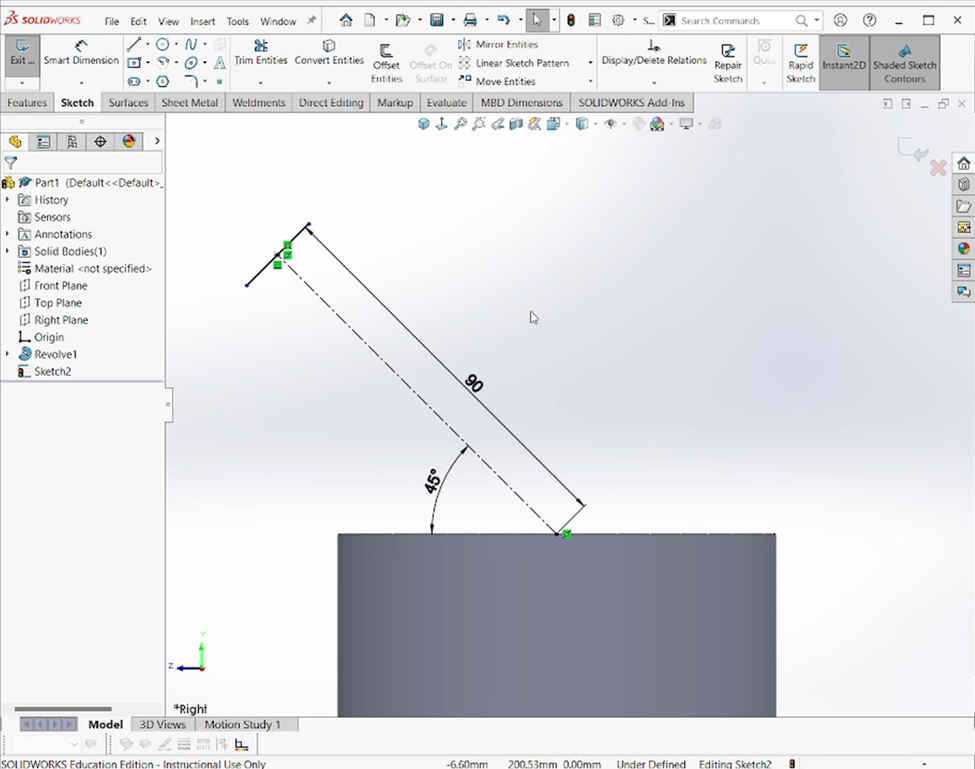
Hình 2
Ta đang ở giai đoạn đầu làm mô hình tam cầm bằng nhựa cho máy hút bụi. Ta sẽ hoàn thành các kích thước của Sketch này trước khi sử dụng lệnh Spline để dựng đường biên của tay cầm.
Để sử dụng được Mouse Gestures, ta sẽ nhấn giữ chuột phải và kéo vào vùng lệnh mà ta muốn sử dụng.
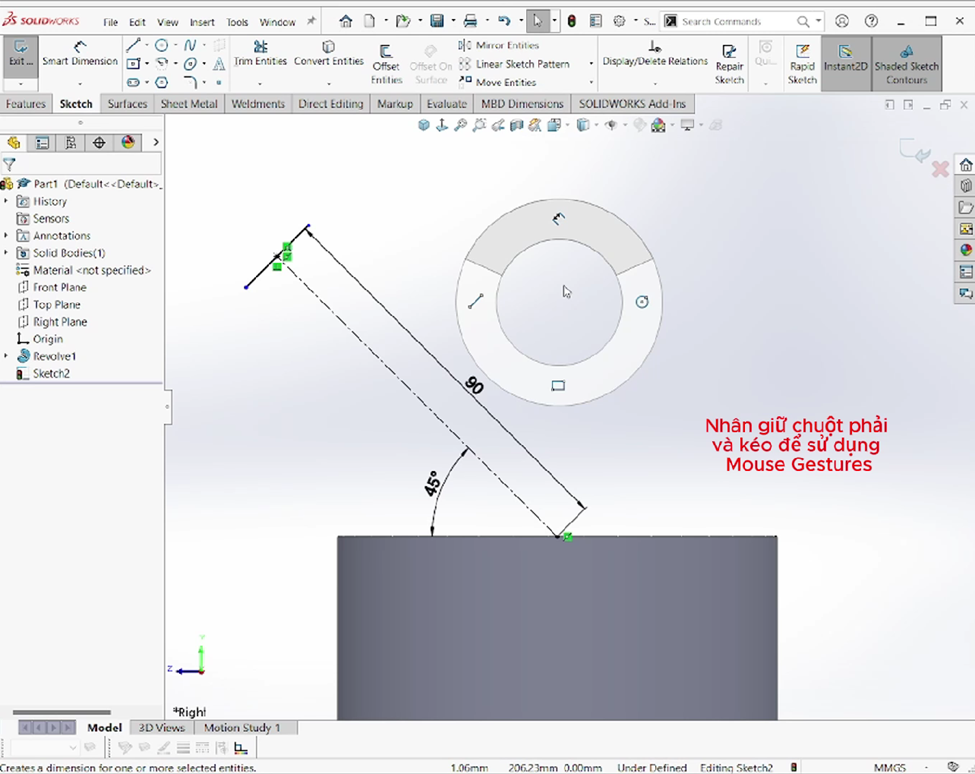
Hình 3
Để mở rộng và dễ dàng sử dụng nhiều lệnh hơn bằng Mouse Gestures, ta sẽ tiến hành tùy chỉnh giao diện của Mouse Gestures bằng cách nhấn vào mũi tên bạnh cạnh biểu tượng cài đặt, sau đó chọn Customize.
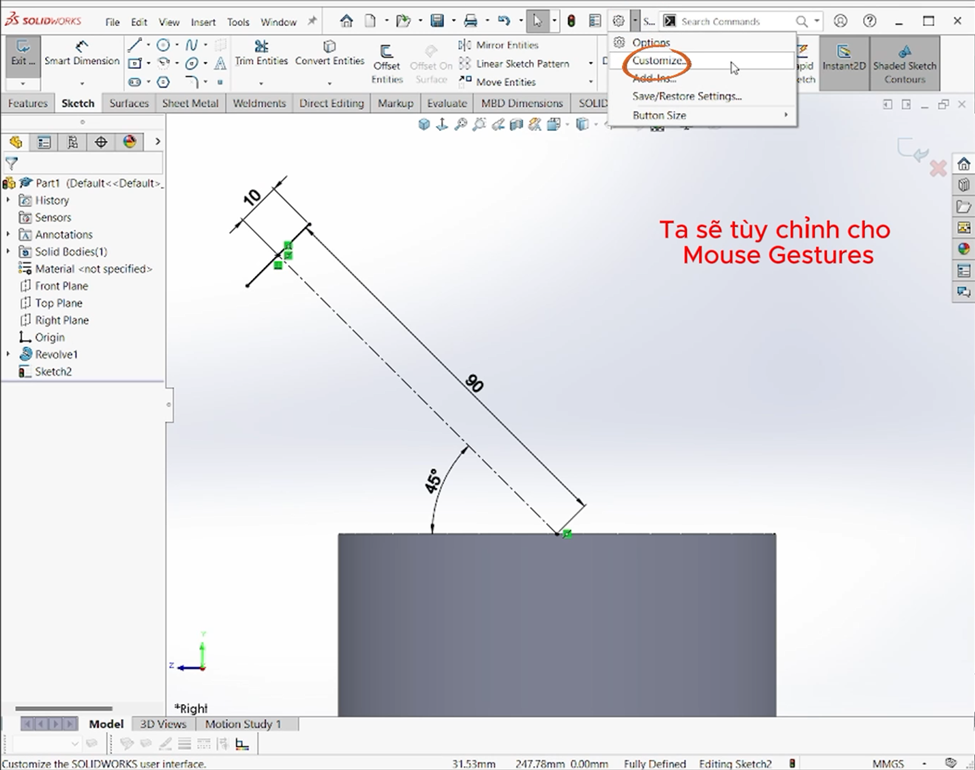
Hình 4
Chuyển sang tab Mouse Gestures, sau đó tùy chỉnh như tăng số lượng Gestures, thay đổi các lệnh trong giao diện. Sau khi kết thúc tùy chỉnh, ta nháy chuột vào Ok.
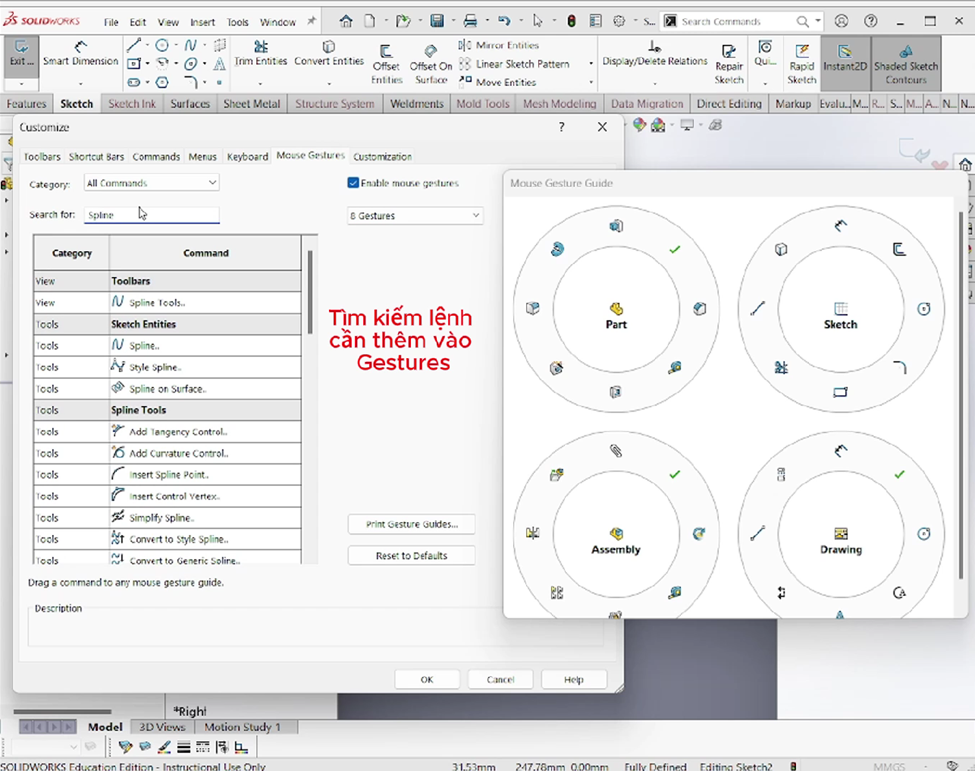
Hình 5
Và đây là kết quả của Mouse Gestures sau khi đã tùy chỉnh.
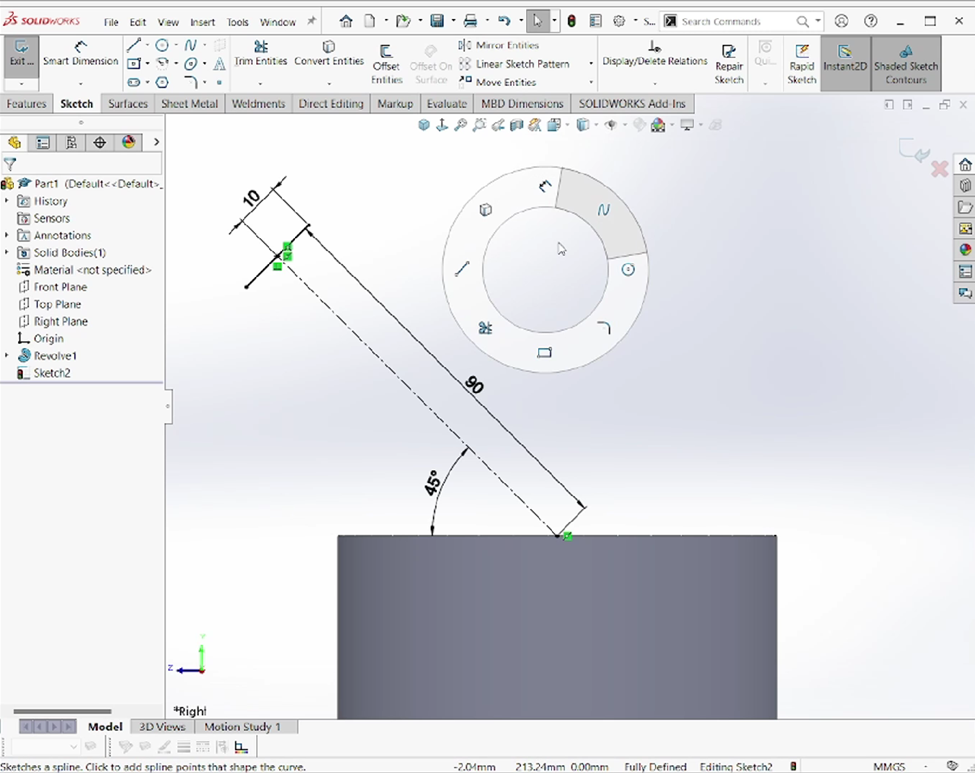
Hình 6
Để hiểu rõ hơn về Mouse Gestures, hãy cùng SSPACE theo dõi video dưới đây nhé:
Nếu bạn có thắc mắc về bài viết, hãy để lại phần bình luận phía dưới nhé!!!

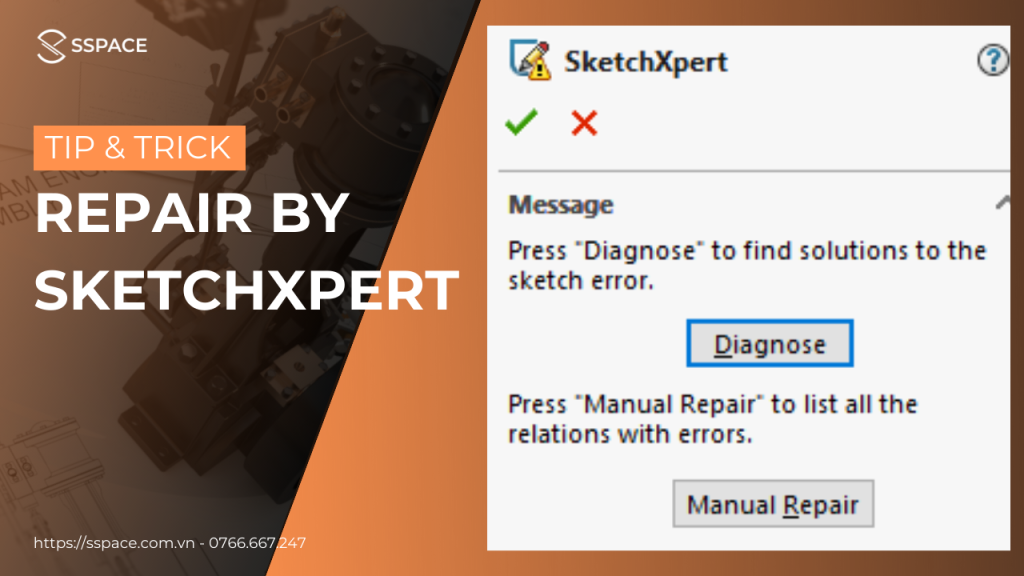

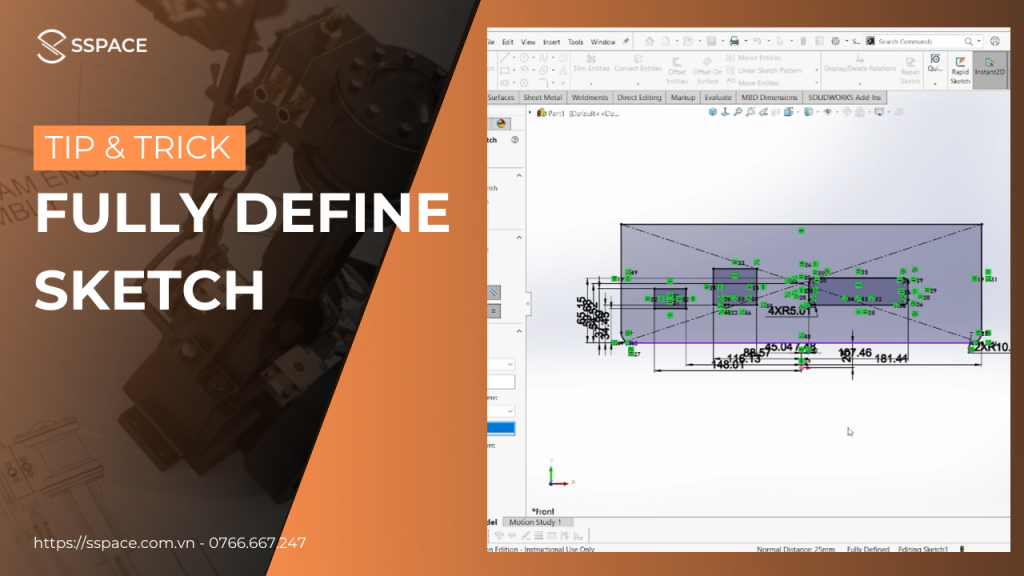
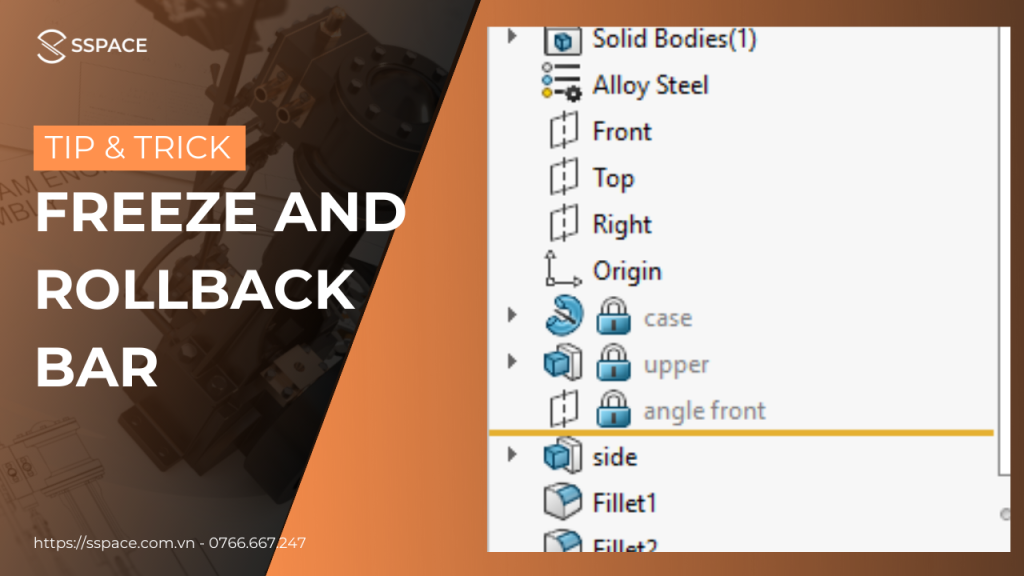
Responses